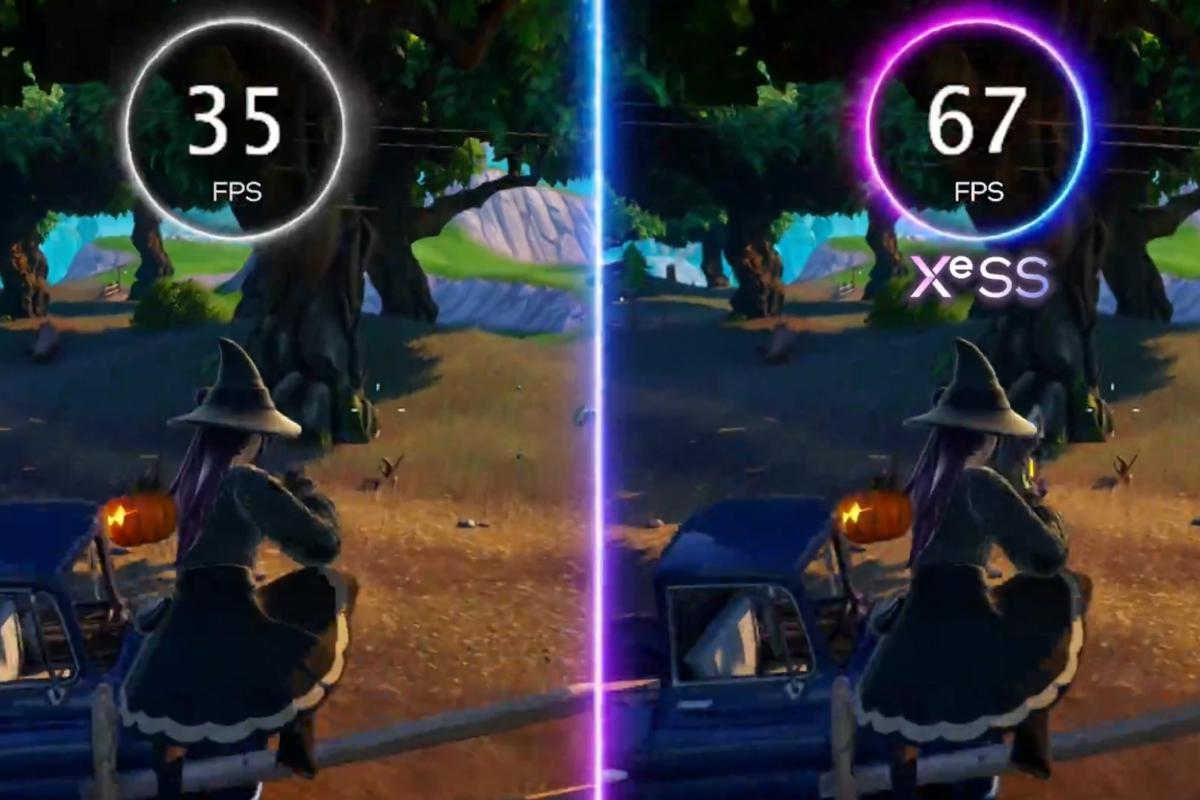- FSR 4 相较于 FSR 3.1,质量有了显著提升,官方支持主要集中在 RX 9000 和 RX 9000 上。 驱动程序 通过 FSR 3.1 扩展其在 DX12 游戏中的功能范围。
- 对于原生支持 FSR 4 的游戏,只需使用相应的 DLL 文件即可;对于不支持的游戏,可以使用 OptiScaler 和 AMD GPU Profile Manager 强制激活 FSR 4。
- RX 6000 显卡可以通过 DLL 交换实现 FSR 4 的非官方功能,虽然这可能会导致画面出现重影,并且 AMD 并不支持此功能。

如果您想知道如何在游戏中启用 FSR 4,那么您来对地方了:这里我们汇总了官方已经支持的方法、可以通过社区工具强制启用的方法,以及其他相关信息。 技巧 这些产品正被最热情的用户使用。最近几周,驱动程序、工具和 让您享受 FSR 4 的其他方法 比你想象的还要多的游戏,而且根据你的显卡不同,还有一些重要的细微差别。
首先,让我们了解一下背景:FSR 4 是 AMD 的超采样技术,它利用…… 迄今为止最佳品质,由……驱动 IA 以及加速 硬件AMD 正在通过驱动程序和游戏更新来扩大对 FSR 4 的支持,同时社区也创建了一些快捷方式,以便在 FSR 4 尚未正式推出的平台上激活它。请注意,某些解决方案尚处于实验阶段,其他解决方案则取决于游戏本身。 它们可能无法正常工作,或者不建议用于带有反作弊系统的游戏。.
FSR 4 现状:画质、驱动支持以及哪些 GPU 能充分利用它的优势
FSR 4 相较于 FSR 3.1 有明显的改进,提供了 图像清晰度和锐度显著提升官方而言,AMD 将 FSR 4 的兼容性限制在 Radeon RX 9000 系列(RDNA 4)显卡上,因为这些显卡集成了专为该版本设计的 AI 硬件。与此同时,该公司正通过最新的驱动程序包扩展 FSR 4 模式在游戏中的可用性,使使用 FSR 3.1 的游戏(尤其是 DirectX 12 游戏)能够升级到 FSR 4。
AMD 在 Adrenalin 25.9.1 驱动程序中宣布支持 FSR 4。 所有已支持 FSR 3.1 的 DX12 游戏这些驱动程序可以安装在采用第一代 RDNA 架构及更高版本(Radeon RX 5000 系列及以上)的显卡上,但完整的 FSR 4 体验目前仍仅限 RX 9000 系列显卡。反之, Radeon RX Vega 及之前基于 GCN 5.0 的 GPU 它们与这些控制器不兼容。
此次更新之后, 已准备好在 FSR 4 上运行的游戏列表 它已经接近三位数了,而且,具体来说,人们谈到了…… 当时共有85部作品游戏名称包括 F1 25、黑手党:旧世界、地狱就是我们等等。 使命召唤 包括《使命召唤:战区》、《上古卷轴4:湮没重制版》、《祭坛》和《谎言P》在内的多款游戏。此外,驱动程序还增加了对以下内容的支持: 最近发售的《无主之地4》和《地狱之门》等游戏他们会修复漏洞,并添加一个部分列出待修复的已知错误。
如果你不确定该买哪款GPU,AMD的官方建议很明确:选择一款…… Radeon RX 9000 可确保原生支持 FSR 4 与 RX 7000 相比,光线追踪性能更佳。即便如此,正如我们将在下文看到的,社区已经找到了在其他系列显卡上尝试 FSR 4 的方法,并取得了一些有趣的结果,尽管这些方法并未得到 AMD 的认可。
如何在官方支持的游戏中启用 FSR 4(以《赛博朋克2077》为例)

对于已经获得 FSR 4 更新的游戏,有两种情况。一方面,当 AMD 发布相应的驱动程序后,只需更新并激活 FSR 4 即可,既可以在游戏内完成,也可以通过 Adrenalin 界面完成。另一方面,在某些情况下…… 现在可以将新的 FSR 4 DLL 文件直接放入游戏文件夹中。 这样无需额外工具即可运行,这在 AMD 缩小游戏补丁和驱动程序之间的差距时是一个有用的方法。
确切地说,与 赛博朋克2077 出现了一种特殊情况:游戏在相应的公共驱动程序可用之前就添加了对 FSR 4 的支持,导致使用了 由 AMD 提供的特定“SI”驱动程序 为了尽早启用 FSR 4,需要注意的是,25.6.3 版本驱动程序包不兼容,官方版本 (25.7.1) 即将发布。如果您遇到这种情况,请查看 AMD 官方链接,并仅在驱动程序与您的硬件和需求匹配时才进行安装;待相应的公共驱动程序发布后, 通常的做法是切换到通用分支。 并安装最新的稳定版本。
一个有用的提示:如果游戏本身就包含 FSR 4,社区发现安装 FSR 4 可以解决这个问题。 FSR 4 中需要三个 DLL 文件 在可执行文件的目录中,直接激活该函数,无需中间步骤。这是一种针对特定情况的简单解决方案,但请记住: 对于原生支持 OptiScaler 的游戏,无需使用 OptiScaler。 只有当游戏本身不提供 FSR 4 时,它才会发挥作用。
在 OptiScaler 不支持的游戏中启用 FSR 4
开始之前的关键要求:FSR 4 正式要求, Radeon RX 9000 (RDNA 4)OptiScaler 在 DX11 和 DX12 下效果最佳;与 Vulkan 或其他 API 的兼容性并非 100%。请注意这一点。 具有严格反作弊机制的游戏 (EAC、BattlEye 等)可以阻止此类注入,甚至会导致在线处罚,因此请避免使用它们。 多国人 竞争力。
每款游戏的基本安装步骤都很简单,但需要单独操作。从 GitHub 下载最新版本,解压文件,然后 将它们复制到游戏的可执行文件文件夹中接下来,运行 OptiScaler Setup 或 Windows 设置过程中,为新的 DLL 选择一个名称,选择您的 GPU(NVIDIA公司、AMD 或 英特尔)并决定是否使用基于 DLSS 的输入。对于 FSR 等级为 3 或更高的影片, 无需启用 DLSS 输入.
进入游戏后,按 Insert 键打开 OptiScaler 界面。然后您可以选择缩放器:激活 FSR 4 的常用方法是 首先选择 FSR 3x,然后按下“更改缩放器”按钮。从那一刻起,您将在工具中看到 FSR 4 设置选项卡,并且您可以根据自己的喜好调整预设值(质量、性能等)。
要控制性能监视器,请记住,叠加层允许您切换 FPS 视图。 按向上翻页键,按向下翻页键展开统计信息。在放大视图中,叠加层会明确指示哪个组合处于活动状态,显示诸如“FSR 3 -> FSR 4”之类的字符串,或者,如果您已在游戏中配置了 XeSS,则会显示“XESS -> FSR 4”,这是一种快速验证缩放器替换是否已正确应用的方法。
对于正在尝试使用 DLSS 条目的用户,这里有一个小细节:如果您选择此方法,并且标题默认情况下不验证签名,则需要运行以下命令: NVIDIA 覆盖注册表 对应的文件是 DlssOverrides > EnableSignatureOverride.reg。如果出现问题,GitHub 上的项目 wiki 汇总了解决方案。 已知需要进行额外调整的情况.
请注意,没有通用的安装程序;您必须为每个游戏重复此过程。实际上,如果您想将 FSR 4 移植到新游戏中,请将必要的文件复制到可执行文件所在的文件夹,运行 OptiScaler 安装程序,然后…… 按照之前的步骤配置叠加层。每个游戏都有自己的配置文件和内部设置。
使用 AMD GPU Profile Manager 强制使用 FSR 4(白名单覆盖)
另一个非常强大的选择是 AMD GPU Profile Manager,这是 Mikhail 创建的一款工具,它允许 移除 FSR 4 白名单 即使 AMD 尚未在您的驱动程序中启用 FSR 4,您也可以强制在兼容 FSR 3.1 的游戏中启用它。这在《赛博朋克 2077》等游戏中尤其有用,因为该游戏支持 FSR 4,但公共驱动程序需要一些时间才能同步。
推荐流程很简单:首先激活 FSR 3,启动游戏,然后让 Adrenalin 确认是否成功。 FSR 4 现已启用这个工具并非在所有游戏中都有效(反作弊系统经常会阻止它),但如果有效,它就能解锁次世代画质提升功能,无需等待官方更新。此外,还有一个共享的电子表格,列出了哪些游戏支持此修改,哪些游戏不支持,这对于节省时间非常实用。
AMD GPU Profile Manager 已在 GitHub 上发布,其作者表示将会添加更多功能。 El Temppo,立志成为 一种适用于 AMD 的“配置文件检查器”有消息称,将加入更多配置文件编辑功能,并扩展对高级参数的控制,这对于逐场游戏微调缩放行为来说将是无比宝贵的。
这种方法的另一个优点是,它有助于尽早采用FSR 4。 在只有标题的情况下 数字支持系统 4如果你有 RX 9000 显卡,帧率提升会很明显,而且它允许你选择自己喜欢的缩放器,而无需依赖工作室的补丁。
在 Radeon RX 6000 上解锁 FSR 4:(非官方的)DLL 替换方法
社区真正让所有人感到惊讶的是,他们找到了一种激活FSR 4的方法。 Radeon RX 6000 系列(RDNA 2)关键在于替换Adrenalin驱动程序中的两个DLL文件:amdxc32.dll和amdxc64.dll。这需要使用7-Zip或WinRAR等软件解压旧版本的驱动程序,找到这两个文件,然后用最新版本替换它们。重新安装后,RX 6000系列显卡上的FSR 4功能即可解锁。
已出现的证据令人震惊:在《凯娜:灵魂之桥》中,一台开启了 FSR 4 的 RX 6800 在“质量”模式下表现出色 视觉质量非常接近RX 9070帧率稳定,没有出现之前尝试中出现的 10-20% 的帧率下降。此外,原生、画质和性能预设模式均运行正常,您可以根据需要优先考虑画质或性能。
然而,并非一切都完美无缺:用户报告称 在 RX 6000 上应用此技巧时会出现明显的重影。有两种方法可以缓解这个问题:修改 GPU 驱动程序(风险自负)或回滚到之前的稳定版本,例如 Adrenalin 23.9.1,该版本的行为更可预测。请记住,AMD 不支持此操作。 公司可以阻止这类修改。 未来驾驶员。
这一发现表明,RDNA 2 硬件在最新的图像放大技术方面仍有提升空间,并对 FSR 4 技术是否真的仅限于 RX 9000 系列显卡提出了质疑。即便如此,如果您决定尝试这种方法,请务必将其视为实验性质。 它并不能保证长期稳定性。 这可能需要恢复到之前的驱动程序。
您应该注意的兼容性、要求和限制
除了方法之外,还应该仔细查看限制条件,以免出现意外情况。官方而言,FSR 4 的设计目的是…… Radeon RX 9000 (RDNA 4)Adrenalin 25.9.1 驱动程序带来了 RDNA 1 的广泛安装兼容性,但这并不意味着所有这些 GPU 都启用了 FSR 4 流程;AI 硬件加速仍然是关键。
OptiScaler 最适合 DirectX 11 和 12 游戏。如果您的游戏使用 Vulkan 或其他 API, 不要指望得到全面支持 目前不建议在带有反作弊系统的多人游戏中使用;DLL注入可能会被检测到,并导致警告或账号被封禁,因此请仅限于离线战役模式。
社区工具不会在系统级别安装任何东西;它们处理的是本地游戏文件。即便如此,最佳实践仍然建议: 备份游戏文件夹 在进行任何操作之前,请先确认是否需要撤销更改。如果注入后游戏“无法启动”,恢复游戏副本可以避免重新安装。
在原生支持 FSR 4 的游戏中,通常只需放置 可执行目录中有三个 FSR 4 DLL 文件 要启用它,无需使用 OptiScaler。否则,通常使用 OptiScaler 序列(FSR 3x > 更改缩放器)快捷方式,使 FSR 4 显示在叠加层中的选项中。
如果您要使用 DLSS 输入,请记住应用 NVIDIA 签名覆盖注册 (DlssOverrides > EnableSignatureOverride.reg)。如果没有此步骤,某些游戏将无法接受库文件,并且备用缩放器将不会被激活,从而导致错误或标题显示异常。 引导 没有替代品。
验证、叠加层和一些小技巧
检查 FSR 4 是否启用的最直观方法是查看实时叠加层。在 OptiScaler 中,按 Insert 键打开菜单;按 Page Up 键切换 FPS 计数器;按 Page Down 键访问更多指标。查看它显示的字符串。 哪个入口和出口攀岩者 正在使用类似“FSR 3 -> FSR 4”或“XESS -> FSR 4”这样的替换方式。如果右侧未显示“FSR 4”,则替换失败。
在 AMD Adrenalin 面板中,您还可以通过 GPU Profile Manager 强制启用 FSR 4,并查看其是否已启用。首先,在游戏中启用 FSR 3,运行该工具, 检查肾上腺素是否将 FSR 4 的变化报告给 FSR 4如果过渡没有发生,请检查工具中的白名单和游戏配置文件,因为有些游戏需要进行特定的调整。
如果您注意到拖影或重影现象,尤其是在使用 DLL 技巧的 RX 6000 系列显卡上,请考虑回滚到较旧的驱动程序版本,例如 23.9.1 或 23.9.1。 微调缩放设置 更改预设(通常“质量”预设最为均衡)会有所帮助。在某些游戏中,FSR 4 的“原生”模式可以在不改变渲染比例的情况下改善画面清理效果,这有助于评估画面痕迹是否减少。
如果游戏默认已经包含 FSR 4(或者最近已经更新过),最明智的做法是避免使用中间工具。直接将缩放器中的正确 DLL 文件复制到游戏目录即可。 使用原生菜单设置 它避免了冲突,并确保与未来的补丁兼容。
如果您当前使用的驱动程序版本与所需的工作流程不兼容(例如,本例中的 25.6.3),请安装相应的软件包。AMD 有时会发布临时的“SI”驱动程序,这些驱动程序可以替代当前版本的驱动程序。 他们在公共分支之前激活了FSR 4。一旦发布了同等的通用驱动程序,请立即更新以享受修复程序和更广泛的支持。
对字节世界和一般技术充满热情的作家。我喜欢通过写作分享我的知识,这就是我在这个博客中要做的,向您展示有关小工具、软件、硬件、技术趋势等的所有最有趣的事情。我的目标是帮助您以简单而有趣的方式畅游数字世界。